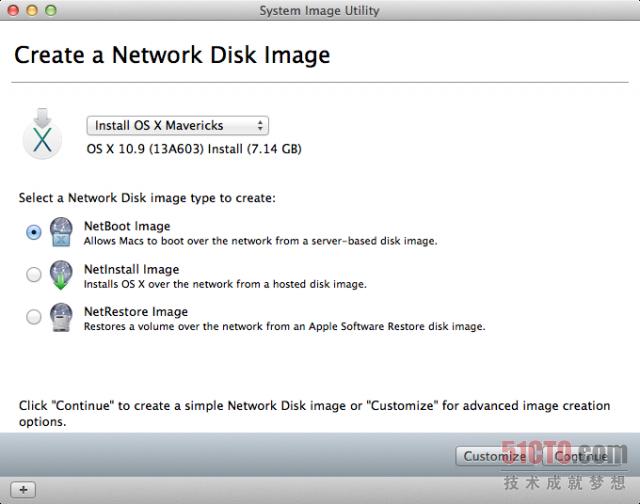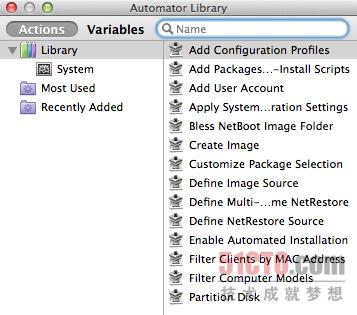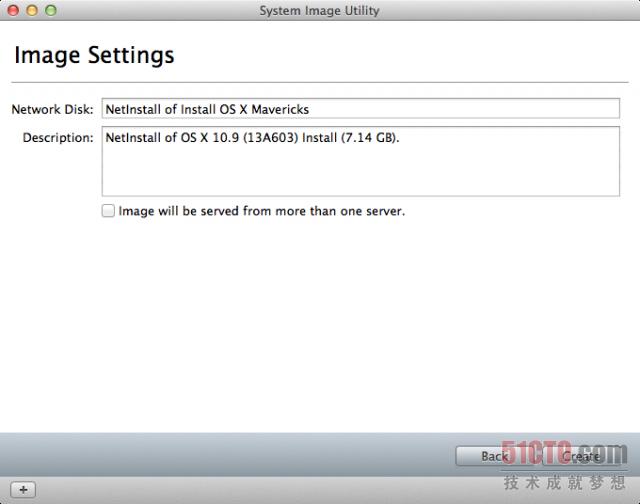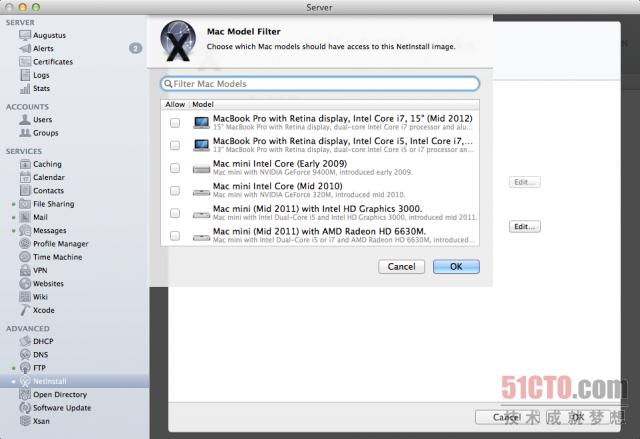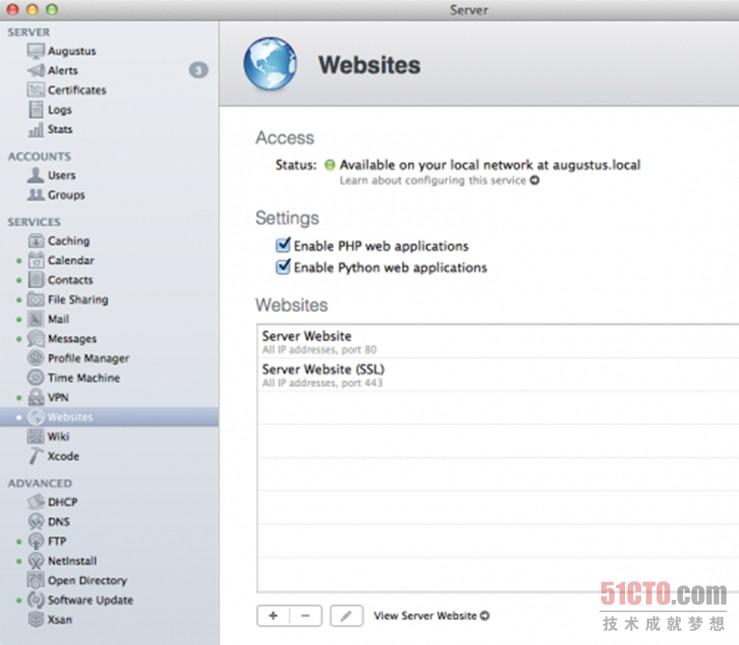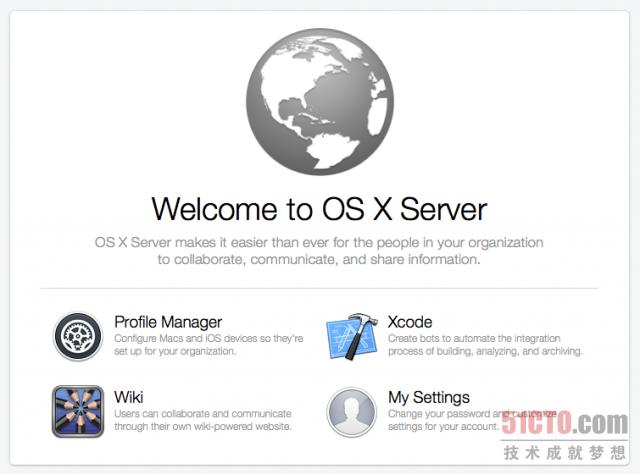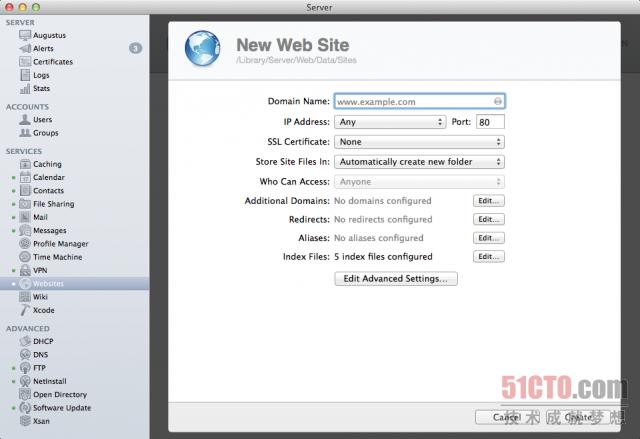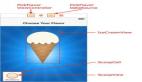教程:利用System Image Utility創建一個基本鏡像
譯文【51CTO精選譯文】System Image Utility位于Server.app的Tools菜單當中。在默認情況下,它會為我們提供一個簡單的菜單,大家可以利用它來制作NetBoot、NetInstall以及NetRestore鏡像。這些鏡像既可以位于可引導OS X分卷(可以是外部磁盤或者是Mac設備內置磁盤上的獨立分卷;我們無法在引導分卷上創建鏡像)也能夠以Mavericks安裝包的形式安置在Applications分卷當中(如果大家的安裝包在上一次進行OS X舊版本更新時被刪掉了,也可以很方便地通過Mac App Store進行重新下載)。
System Image Utility的局限性之一在于它只能為當前運行當中的OS X版本創建鏡像--Mavericks的System Image Utility只能創建Mavericks鏡像,而美洲獅版本也只能創建美洲獅鏡像,以此類推。如果大家需要利用新版本OS X為其它多臺Mac設備創建早期OS X鏡像,那么這樣的設定實在有些難以接受。
大家可以將System Image Utility與Automator相結合,從而實現OS X鏡像的定制化創建。
點擊"Customize"按鈕即可顯示一套類似于Automator的工作流生成器,大家可以借助它對鏡像進行定制--其中包括應用程序安裝包、本地用戶賬戶以及要使用我們創建的鏡像所必須滿足的設備型號與/或MAC地址等限制條件。
創建一個可由網絡進行引導的Mavericks安裝工具鏡像。
對于我們的需求來說,直接從Mac App Store當中下載Mavericks安裝工具并創建一套基礎NetInstall鏡像是最便捷的方式,這樣我們就可以把該操作系統安裝在自己的Mac設備上、而且無需多次下載同樣的安裝包或者反復使用U盤。在Mavericks安裝包下載完成之后,讓我們啟動System Image Utility、從Sources菜單中選擇Install OS X Mavericks、選中NetBoot然后點擊Continue。
在美洲獅版本中不存在、伴隨Mavericks一同出現的便捷方式之一在于我們可以為鏡像創建一個管理員賬戶,從而使全部后續OS X安裝工作都由其自動完成。對于家庭用戶來說這樣的機制可能僅僅是節省了一部分操作步驟,但對于需要應對成百上千臺Mac設備的企業管理員來說,本地管理員賬戶的出現既能大大縮短部署時間、也便于日后的故障排查與問題修復。鏡像的名稱大家可以隨意選擇,需要的話也可以創建一個管理員賬戶,然后點擊Create。接受全部許可協議,接下來System Image Utility會自動在我們之前提到的NetBootSP0文件夾中生成一個NetBoot鏡像(也可以是我們指定的其它位置,如果當前創建鏡像所使用的計算機還沒有建立默認目錄的話)。
對引導鏡像進行配置
現在返回Server.app并雙擊我們剛剛創建完成的Mavericks鏡像,從而對其進行配置。選中該對話框下方的Availability項目并選擇是否利用NFS或者HTTP協議進行鏡像發布。默認情況下選中的是HTTP,而且使用這套協議能夠降低我們遇到防火墻問題的可能性。
在選定了一套協議之后,大家接下來可以在鏡像當中設置MAC或者機型限制--這些屬于附加限制內容,我們還可以在System Image Utility服務中的Settings選項卡下設定全局訪問限制。在完成了選項配置并啟用鏡像之后,System Image Utility服務將自動啟用該鏡像,這時候我們的NetBoot鏡像將出現在內部網絡中其它Mac設備的Startup Disk偏好設備面板當中。大家可以一次性托管多套鏡像,但只有被設置為默認方案的鏡像會成為Mac設備的引導目標--在開機時按住N鍵,該鏡像就會開始運作。
Mac Model Filter能保證我們的Mac設備不會嘗試引導那些它們無法支持的OS X版本。
由于NetInstall長期以來一直是Mac設備上的一項固有功能,因此大家應該已經了解如何托管該鏡像。另外,獅子以及美洲獅能夠向下支持PowerPC Mac機型以及更新的英特爾Mac機型(遺憾的是,Mavericks已經無法實現向下支持)。通過正確的配置調整,大家可以方便地為必須使用的家庭或者企業環境中的G3 iBook以及PowerBook提供網絡引導功能。
Websites服務界面
Websites服務提供我們之前提到過的其它幾種主要服務項目:Profile Manager、基于Web的Calendar以及Wiki服務。Websites服務的后端由Apache 2.2.24支持--如果大家在OS X 10.8.5中運行Server 2.2.2,那么Apache 2.2.24就已經包含在內,目前的***版本為Server 2.4.6。大家也可以在服務器上運行PHP(版本5.3.17)以及Python(版本2.7.5)代碼,從而啟用這些功能。如果大家需要訪問Apache的目錄結構,其具體位置為/Library/Server/Web/Config/apache2。
Websites服務的登陸頁面相當簡潔,其中包含眾多其它服務的訪問鏈接。
開啟Websites服務之后,它會創建一個默認網站,我們可以通過在服務器瀏覽器中輸入loaclhost/default進行查看。在默認情況下,該網站只提供簡單的登陸頁面,其中包含眾多其它服務的訪問鏈接(例如基于Web的Calendar以及Profile Manager等)。不過大家也可以在/Library/Server/Web/Data/Sites/Default目錄下添加不同文件來改變其提供的服務鏈接類型。點擊Edit的鉛筆型圖標,這樣我們就能變更該站點的訪問者權限、文件的保存位置以及它所使用的域、重新定向以及別名。
只要存儲空間與帶寬充足,大家可以創建任意數量的新站點。
大家可以通過點擊"加號"按鈕創建新站點,并設置其域名、訪問權限、SSL證書以及其它一些訪問設定。只要存儲空間與帶寬充足,我們也可以創建任意數量的新站點。配置高級設置要求我們進入Apache配置文件,這部分內容在OS X Server的幫助文件中有詳細描述,大家也可以查閱Apache 2.2版本的相關說明文檔。
利用Websites服務對頁面中的其它Server服務進行托管可能受到兩種情況的制約:***,正如我們在上圖中所見,蘋果正在使用低于當前版本的Apache、PHP以及其它軟件包。第二種情況是,這些軟件包的更新內容被綁定在OS X單點更新當中(對于后者來說,舊版本OS X更新會定期以滾動窗口的形式提示用戶安裝)。如果這些單點更新修正了某種服務的關鍵性錯誤,但其中包含的PHP更新卻有可能導致大量PHP代碼損壞,我們很難將這兩套更新機制隔離開來。對于基礎性站點來說問題不大,在測試服務器上也不至于捅出太大的婁子,但通常情況下高級管理員會傾向于選擇其它更強大也更具定制空間的解決方案。
更多相關內容請查看:OS X Mavericks Server使用教程
原文鏈接:http://arstechnica.com/apple/2013/12/a-power-users-guide-to-os-x-server-mavericks-edition/
1、OS X Mavericks Server使用教程:安裝設置
2、OS X Mavericks Server使用教程:初見Server.app
3、OS X Mavericks Server使用教程:用戶與群組
4、OS X Mavericks Server使用教程:管理舊有Mac設備
5、OS X Mavericks Server 使用教程:FTP與SFTP
6、OS X Mavericks Server使用教程:Caching
7、OS X Mavericks Server 使用教程:Software Update
8、OS X Mavericks Server 使用教程:Mail服務配置
9、OS X Mavericks Server 使用教程:Messages設置